文章目錄
![]() 編輯人員資料
編輯人員資料
![]() 評論及獎項
評論及獎項
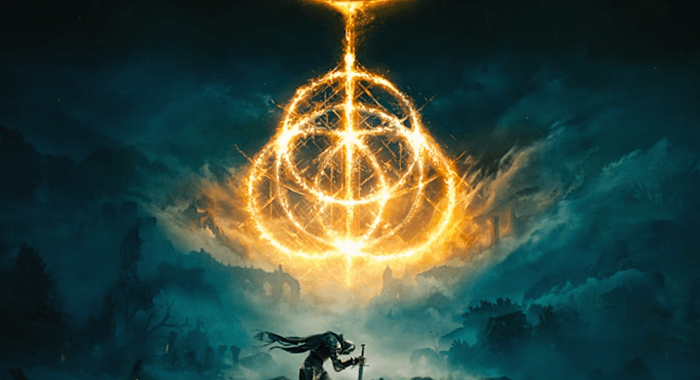
"這希望渺茫,但我真的希望有人能提供一些關於如何救援丟失進度的建議。自從在 PS4 上發布《Elden Ring》以來,我就經常玩《Elden Ring》。我什至決定退出遊戲以儲存進度。
然而,我在玩遊戲時停電了,當它救援時,我失去了近 20 個小時的進度,從 60 級回到了 25 級。我知道《Elden Ring》會很殘酷,但……"
《Elden Ring》玩家意外失去了大量進度
《Elden Ring》由 FromSoft 開發,Bandai Namco 發行。這是一款發生在 "Lands Between" 的動作角色扮演遊戲。玩家必須在廣闊的開放世界中探索並戰鬥,團結所有碎片,救援埃爾登法環,並成為埃爾登領主。 Elden Ring 可在不同的遊戲平臺上使用,包括 Windows、PlayStation 和 Xbox。發布幾天后,這款遊戲就吸引了全球數百萬玩家的關注。
無論您使用的是電腦、Xbox 還是 PlayStation,任何影片遊戲的早期採用者都經常會遇到各種問題,《Elden Ring》也不例外。自發布以來,玩家已報告進度丟失、資料不可用和遊戲崩潰等問題。為了修復《Elden Ring》丟失進度的問題,我們為您提供了幾種有效的解決方案。
| 可行的解決方案 | 分步故障排除 |
|---|---|
| 1.救援 Elden Ring 檔案 | 啟動 EaseUS Data Recovery Wizard 並將鼠標懸停在丟失資料的分割區上... 完整步驟 |
| 2.下載 Elden Ring 檔案 | 如果您下載《Elden Ring》儲存遊戲檔案,您將解鎖所有內容,包括... 完整步驟 |
| 3.聯絡支援人員 | 如果您仍然遇到問題,您可以聯絡 Bandai Namco 的支援團隊以獲取... 完整步驟 |
如何查找《Elden Ring》儲存檔案的位置
當您嘗試啟動 Elden Ring 時,Steam 可能會向您顯示一條消息,通知您 Steam 雲中的儲存檔案與您電腦上的儲存檔案不同步。它會詢問您是否願意使用雲中儲存的資料或本機檔案中的儲存資料啟動。說明您的本機儲存檔案與 Steam 雲中儲存的檔案衝突。
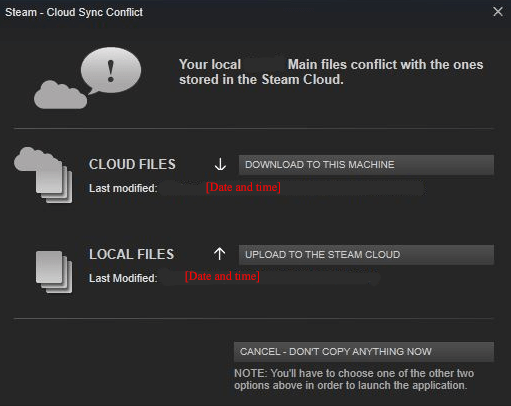
了解遊戲儲存資料夾的位置可以幫助確保您看到盡可能多的內容。首先,在 Windows 11/10/8/7 中顯示隱藏檔案,然後轉到以下檔案路徑。
C:\Users\[使用者名稱]\AppData\Roaming\EldenRing
萬代南夢宮建議您在本機備份您的儲蓄。您可以使用 Steam 的備份功能,或者導航到預設位置的《Elden Ring》存檔。
如何修復 Xbox/PS4/Steam 上的《Elden Ring》進度丟失問題
當您的 Xbox/PS4/Steam 上不再提供該遊戲時,如何救援丟失的《Elden Ring》進度?解決此問題的可靠方法是救援或下載已儲存的遊戲檔案並替換舊檔案。
1. 從本機硬碟救援 Elden Ring 儲存的檔案
您只將游戲檔案儲存在本機硬碟上,並且硬碟上丟失了《Elden Ring》遊戲檔案,如何救援?您可以求助專業的遊戲資料救援軟體——EaseUS Data Recovery Wizard。它是免費的資料救援軟體,可以救援丟失和刪除的影像、影片、音訊檔案等。使用這個靈活的工具,幾乎可以從任何儲存裝置中救援已刪除的檔案。
- 透過簡單的步驟從任何儲存裝置救援已刪除的 Word 文檔、照片、影片和其他檔案。
- 在錯誤刪除、格式化、系統崩潰、病毒攻擊或啟動錯誤後救援資料。
- 只需三個步驟即可從 HDD、SSD 或外部裝置救援丟失或刪除的檔案。
下載並執行此資料救援軟體以從本機硬碟救援《Elden Ring》儲存檔案。
步驟 1. 選擇磁碟機並開始掃描
啟動 EaseUS 資料救援軟體並將滑鼠懸停在遺失資料的分割區上。這可以是內部硬碟、外部磁碟、USB 或 SD 卡。然後,按一下「查找丟失資料」。
步驟 2. 檢查並預覽掃描的檔案
使用左側或右上角的檔案格式搜索工具縮小掃描結果範圍,直到找到所需的檔案。然後,如果您願意,可以按一下「預覽」按鈕或雙擊檔案來預覽其內容。
快速找到需要的資料技巧
- 更多檔案:涵蓋丟失名稱和儲存路徑的檔案
- 篩選:可以根據檔案類型快速找到需要的文件
- 搜索:例如,檔案名稱或副檔名
步驟 3. 將遺失的資料恢復到安全位置
按一下檔案旁的覈取方塊,然後按一下「恢復」將遺失的資料還原至本機儲存或雲端磁碟機。我們建議您不要將恢復的資料儲存在先前遺失資料的磁碟上。
救援遊戲檔案後。將檔案複製並粘貼到儲存遊戲的位置。
2. 下載 Elden Ring 儲存檔案並匯入檔案
如果您下載《Elden Ring》儲存遊戲檔案,您將獲得所有解鎖內容,包括所有收藏品、裝置、武器、金錢、無限材料、無限零件、所有地圖位置等等。過程如下:
- 下載遊戲存檔
- 提取 zip 檔案
- 將檔案複製並貼上到儲存遊戲的位置
3. 向資料救援專家尋求幫助
如果仍有問題,您可以聯絡萬代南夢宮的支援團隊以獲得一對一的幫助。
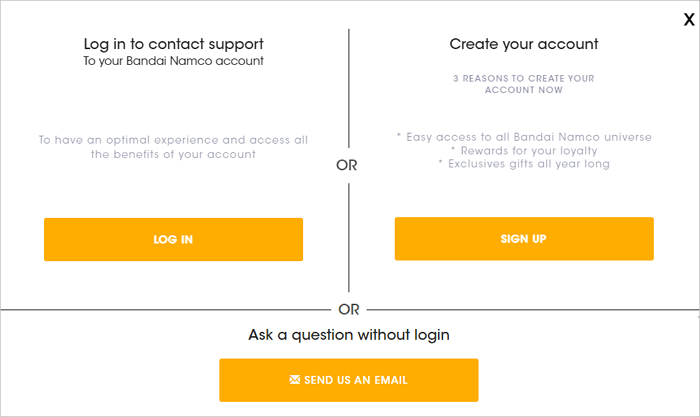
《Elden Ring》Steam 雲錯誤:如何避免進度丟失
丟失遊戲資料是很可怕的。為了避免此錯誤,您需要經常備份《Elden Ring》資料。以下是步驟。
步驟 1. 開啟 Steam 客戶端並前往"庫"。
步驟 2. 右鍵單擊遊戲名稱,然後單擊"屬性"。
步驟 3. 點擊"本機檔案"選項,選擇"備份遊戲檔案"。選擇《Elden Ring》並單擊"下一步"。
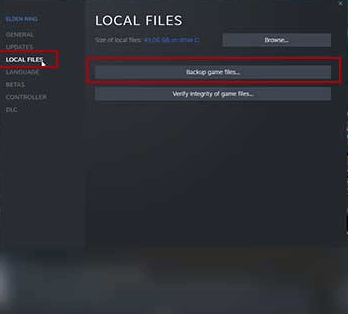
步驟 4. 找到要儲存備份檔案的資料夾。預設情況下,它們位於 C:\Program Files (x86)\Steam\Backups 中。
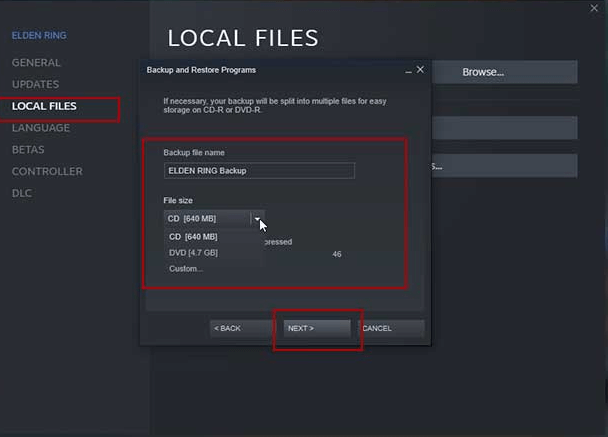
然後,單擊"下一步"並為備份檔案命名。設定檔案大小並單擊"下一步"。
結論
這就是《Elden Ring》資料救援和錯誤修復的全部內容。無需一個一個地嚐試解決方案。只需根據您的實際情況選擇解決方案即可。
這篇文章有幫到您嗎?
相關文章
-
![author icon]() Agnes 2025年03月26日
Agnes 2025年03月26日
-
![author icon]() Ken 2025年03月26日
Ken 2025年03月26日
-
![author icon]() Ken 2025年03月26日
Ken 2025年03月26日
-
[解決 Windows Defender 錯誤 ] 修復 Windows 錯誤碼 0x80240022
![author icon]() Ken 2025年03月26日
Ken 2025年03月26日


